总结
有损坏或损坏的iPhone,但不知道如何处理您的重要数据? 最好的iPhone数据恢复工具可以为您提供帮助,从损坏的iPhone中恢复数据。 在此处查看详细教程。
我们偶尔会收到来自iOS用户的一些电话,他们希望从损坏的iPhone中恢复数据:
“我不小心掉下了iPhone 6,它被汽车撞倒了。是否可以从损坏的iPhone中恢复我的照片或其他数据?”
“我的iPhone没电了,根本无法开机。是否有任何工具可以恢复iPhone失效的数据?”
大多数iOS用户必须经历过这种不幸的情况。 无论您的iPhone屏幕破损,进水,损坏或失效,您都必须比设备本身更关心设备上的数据。
然后,问题来了:当您无法解锁甚至无法打开设备电源时,是否可以从损坏的iPhone中恢复数据?
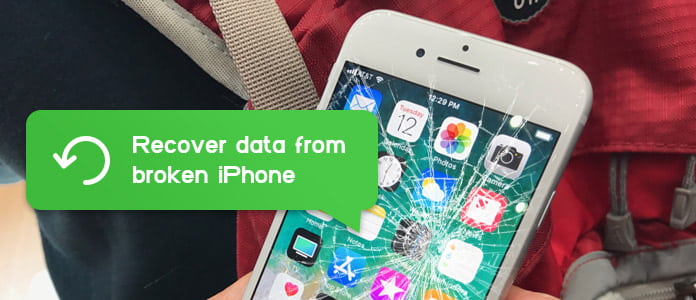
如何从破碎的iPhone中恢复数据
答案是肯定的。 在专业的iPhone数据恢复工具的帮助下,您可以轻松地从损坏的iPhone中扫描和恢复数据。
那就是Aiseesoft iPhone数据恢复 是为了。 这是最先进的实用程序,可为您提供三种模式来从损坏的iPhone中恢复数据:“从iOS设备恢复”,“从iTunes备份文件恢复”或“从iCloud备份文件恢复”。 无需使用破裂的屏幕和密码打开/解锁iPhone,只需在计算机上下载程序即可从损坏的iPhone X / 8/8 Plus / 7/7 Plus / SE / 6s / 6 /中恢复丢失的数据。只需点击5s / 5 / 4s。
现在免费下载该程序,并按照以下步骤学习如何从损坏的iPhone中恢复数据。
任何危险都可能导致iPhone损坏。 无论是将其掉落在地板上还是不小心踩到它。 如果足够幸运,您的iPhone仍处于完美状态。 即使是最坏的情况,它也被分割成碎片。
无论您属于哪个人,您要做的第一件事就是让iPhone拥有完整的支票。 如果存在严重损坏,请不要自己动手做。 将其带到Apple或其他专业商店,听听他们对您说的话。 然后,您可以决定如何修复损坏的iPhone。 只要记住它。 如果您不够专业,则可能因操作不当而进一步损坏iPhone。
您可以使用Aiseesoft iPhone数据恢复工具直接从损坏的iPhone中检索数据。 如果您的iTunes或iCloud中没有备份,或者您的iPhone太破损而无法识别iTunes,则此方法非常适用。 请按照以下步骤操作。
步骤 1 打开iPhone数据恢复
安装并启动程序,选择 iPhone数据恢复 主界面上的“功能”,然后您将进入iPhone数据恢复窗口。

打开iPhone数据恢复
步骤 2 将损坏的iPhone连接到计算机
这个坏掉的iPhone数据恢复工具通常会设置 从iOS设备恢复 作为默认模式。 现在,您可以通过USB电缆将iPhone连接到计算机。 单击iPhone上的“信任”按钮以允许连接,iPhone数据恢复将很快显示您的iPhone名称和其他信息。

将损坏的iPhone连接到计算机
步骤 3 扫描坏掉的iPhone
点击 开始扫描 按钮来扫描您所有的iPhone数据。 几秒钟后,该软件将向您显示找到了多少文件,现有文件和已删除文件都包括在内。
步骤 4 从损坏的iPhone预览和恢复数据
所有iPhone文件在左侧均列为不同类别,例如联系人,消息,联系人,便笺,提醒等。您可以选择任何类别进行预览。
被删除的将被标记为红色,而现有的将被标记为黑色。 您也可以打开“仅显示已删除的项目”以仅查看已删除的文本。
选择所有要保存的iPhone数据后,选择 恢复 按钮,那么所有数据都将导出到计算机,以便您随时检查。

从损坏的iPhone预览和恢复数据
如果您不幸运地严重损坏或窃取了iPhone,则上述方法似乎不切实际。 或者,您可以使用iPhone数据恢复程序从iTunes或iPhone中恢复损坏的iPhone数据,或者 iCloud的备份,前提是您之前进行过iTunes / iCloud备份。
现在,请按照以下步骤了解如何通过备份从损坏的iPhone中恢复数据。 (这里我们以iTunes备份为例。)
步骤 1 打开iPhone数据恢复
安装并打开 iPhone数据恢复,然后选择 从iTunes备份文件中恢复 左侧面板中的模式。
为确保可以成功从iTunes还原iPhone,应使用此方法在计算机上运行iTunes。

运行iTunes数据恢复
步骤 2 扫描iTunes备份
将显示所有iTunes备份文件以及设备名称,最新备份数据和序列号。 选择一个 iTunes的备份 文件,从列表中,然后单击 开始扫描 按钮以扫描iTunes备份。

扫描iTunes备份
步骤 3 在iTunes备份中预览iPhone文件
等待扫描过程完成,所有iPhone文件将在左侧列为不同类别,包括照片,消息,便笺,联系人,通话记录等。单击任何类别以预览相应的文件。
被删除的将被标记为红色,而现有的将被标记为黑色。 您也可以打开“仅显示已删除的项目”以仅查看已删除的项目。

从iTunes备份查看损坏的iPhone中的文件
步骤 4 从iTunes备份中恢复损坏的iPhone数据
选择要检索的所有文件,然后单击右下角的“恢复”按钮。 确认要保存数据的路径,然后所有文件都将导出到计算机。
而已! 现在,损坏的iPhone数据已成功恢复。 如您所见,此方法易于操作,并且完全不会造成数据丢失。